

By Adela D. Louie, Last updated: September 3, 2019
Ti capita di avere un nuovo dispositivo iPhone a portata di mano? Vorresti trasferisci i tuoi dati dal tuo dispositivo Android al tuo nuovo dispositivo iPhone? Bene in questo post, ti mostreremo alcuni modi su come trasferire i dati da Android a iPhone nel modo più semplice possibile.
Tecnicamente, se sei un utente di un dispositivo Android, potresti aver conosciuto così tanti modi su come trasferire i tuoi dati su un altro dispositivo Android nel caso ne avessi uno nuovo. Tuttavia, quando si tratta di trasferire dati da un dispositivo Android a un dispositivo iPhone, può diventare un po 'confuso. Quindi, con questo, ti mostreremo come puoi farlo migra i tuoi dati dal tuo dispositivo Android al tuo nuovo dispositivo iPhone.
Parte 1: come trasferire dati da Android a iPhone utilizzando il trasferimento telefonico FoneDogParte 2: come trasferire dati da Android a iPhone usando Sposta su iOSParte 3: come trasferire dati da Android a iPhone tramite la sincronizzazioneParte 4: come trasferire dati da Android a iPhone usando iTunesParte 5: Conclusione
Persone anche leggereCome trasferire da Android a iPhone in 2019?Una guida su come trasferire foto da Android a iPhone
Il modo migliore e più semplice per trasferire i dati dal tuo dispositivo Android al tuo iPhone è utilizzare un potente strumento che ti permetterà di farlo. Detto questo, abbiamo qui il modo più efficiente ed efficace per trasferire i tuoi dati da un dispositivo Android a un dispositivo iPhone e cioè utilizzando il Trasferimento telefonico FoneDog.
FoneDog Phone Transfer ti consente di trasferire i tuoi dati importanti da un dispositivo a un altro come il tuo dispositivo Android, dispositivo iOS e persino sul tuo computer. Ciò include dati come Contatti, Messaggi, Foto, Video e Musica.
A parte il fatto che è possibile trasferire i dati da un dispositivo a un altro utilizzando FoneDog Phone Transfer, può anche consentire il backup. Quindi, nel caso in cui qualcosa dovesse andare storto con il tuo dispositivo mobile, ci sarà un modo per recuperare quei dati che hai perso.
Quindi, se ti stai chiedendo come è possibile trasferire i tuoi dati dal tuo dispositivo Android al tuo dispositivo iPhone utilizzando il trasferimento telefonico FoneDog, abbiamo qui un metodo passo-passo che puoi facilmente seguire.
Devi ottenere FoneDog Phone Transfer dal sito Web ufficiale e averlo installato sul tuo computer. È possibile scaricare e installare FoneDog Phone Transfer gratuitamente.

Dopo aver completato con successo l'installazione del programma, vai avanti e avvialo sul tuo computer. Quindi collega prima il tuo dispositivo Android. Da qui, devi attendere che il programma sia in grado di rilevare completamente il tuo dispositivo Android. E una volta che è stato rilevato, sarai in grado di vedere le informazioni sul tuo dispositivo Android sullo schermo del tuo computer.
Dopo che FoneDog Phone Transfer è stato in grado di rilevare completamente il tuo dispositivo Android, vedrai anche tutti i tipi di file supportati da FoneDog Phone Transfer. Queste sono le tue foto, musica, video, contatti e messaggi.
Dopo aver scelto un file dall'elenco, tutti gli elementi o dati in esso contenuti appariranno sul lato destro dello schermo. Da lì, vedrai anche i dettagli dei tuoi dati come l'ora in cui sono stati creati, il nome del file, le dimensioni e altro. Da qui, tutto ciò che devi fare è scegliere quali dei tuoi dati desideri trasferire sul tuo iPhone. Puoi farlo contrassegnando tutti i dati che desideri.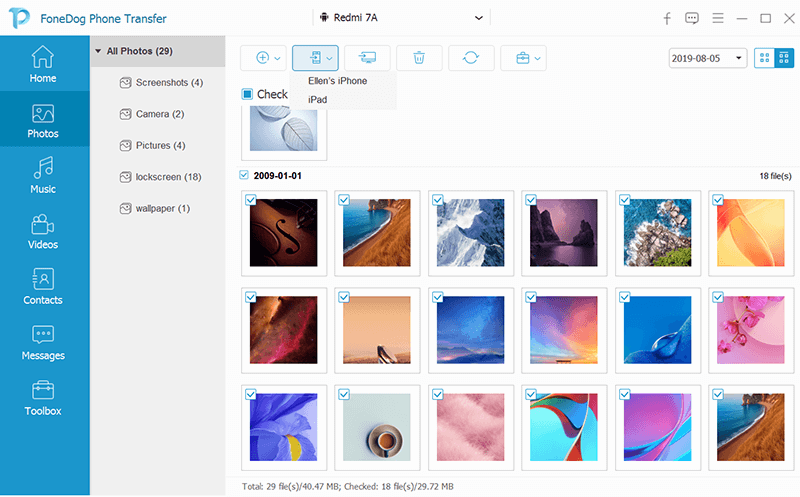
Dopo aver scelto tutti i dati che desideri trasferire, vai avanti e collega il dispositivo iPhone al computer utilizzando il cavo USB. E una volta che il tuo dispositivo iPhone viene rilevato dal tuo computer, sarai in grado di trasferire i tuoi dati.
Per trasferire i tuoi dati dal tuo dispositivo Android al tuo dispositivo iPhone, tutto ciò che devi fare è fare clic sull'opzione Esporta su un altro telefono situata nella parte superiore dello schermo. In questo modo, trasferirai i tuoi dati dal tuo dispositivo Android direttamente sul tuo iPhone. Quindi attendere il completamento del processo.
NOTA: è anche possibile trasferire sul computer i dati scelti in precedenza selezionando Esporta su PC. In questo modo, sarà possibile eseguire il backup dei dati selezionati per motivi di sicurezza. Quindi, nel caso in cui accada qualcosa sul tuo dispositivo mobile, puoi facilmente ripristinare quei dati.
Ecco come è facile utilizzare FoneDog Phone Transfer. Questo programma include anche altre fantastiche funzionalità come un convertitore HEIC che puoi utilizzare per le tue foto per convertirle in formato PNG o JPG. Puoi anche personalizzare la suoneria usando FoneDog Phone Transfer.
Dal momento che utilizzi un dispositivo mobile da molto tempo ormai, potresti conoscere diversi strumenti che possono aiutarti in diverse situazioni. E con ciò, ci sono molte app che puoi usare per trasferire i tuoi dati da Android ad Android. Ma questo è diverso quando si tratta di utilizzare un dispositivo iPhone.
Questo è il motivo per cui Apple ha creato il proprio strumento per aiutare i suoi utenti trasferimento di dati su un altro dispositivo iOS. E con ciò, ecco i passaggi che dovrai seguire.
Ste 1: quando ti trovi nella parte in cui stai configurando il tuo dispositivo iPhone, sarai in grado di vedere la schermata App e dati. E da lì, tutto ciò che devi fare è scegliere l'opzione "Sposta dati da Android". Tuttavia, se hai già configurato il tuo dispositivo iPhone, tutto ciò che devi fare è andare su Impostazioni, scegliere Generale, quindi Ripristina, quindi selezionare l'opzione Cancella contenuto e impostazioni.
Passaggio 2: Successivamente, procurati il tuo dispositivo Android e apri l'applicazione "Sposta in iOS", quindi premi il pulsante Continua. Da lì, leggi i termini e le condizioni e quindi tocca il pulsante Accetto per continuare. E dopo, vai avanti e tocca il pulsante Avanti che si trova nell'angolo in alto a destra dello schermo.
Passaggio 3: una volta che hai finito, tutto ciò che devi fare ora è toccare Continua e quindi attendere il numero di cifre da 10 a 16 che comparirà sullo schermo.
Passo 4: E una volta che vedi i codici, tutto ciò che devi fare ora è digitare il codice sul tuo dispositivo Android e quindi scegliere tutti i dati che desideri trasferire sul tuo dispositivo iPhone. E da lì, vai avanti e segui i passaggi per completare il processo di trasferimento dei dati dal tuo dispositivo Android al tuo iPhone.
NOTA: devi sapere che questo metodo può essere fatto solo per coloro che hanno bisogno di configurare il proprio dispositivo iPhone. Questo perché tutti i dati contenuti nel dispositivo iPhone verranno cancellati. Può anche supportare solo dispositivi Android in esecuzione su 4.0 o versione successiva.
Sul tuo vecchio dispositivo Android, ci sono casi in cui potresti aver ricevuto servizi dalla tua e-mail in cui puoi salvare i tuoi contatti e i tuoi calendari. Quindi la grande notizia è che il dispositivo iPhone supporta anche alcuni di essi come Yahoo, Google, Exchange e molti altri provider di posta elettronica. Quindi tutto ciò che devi fare è accedere al tuo account e-mail sul tuo dispositivo iPhone. Assicurati solo di utilizzare lo stesso account che hai sul tuo dispositivo Android.
E con ciò, ecco un processo graduale che puoi seguire. Qui, stiamo configurando Gmail come esempio.
Passaggio 1: utilizzando il tuo dispositivo Android, vai avanti e apri Impostazioni e quindi scegli su Gmail. Successivamente, scegli semplicemente Sincronizza calendario e quindi scegli Sincronizza ora. In questo modo, anche i tuoi contatti verranno sincronizzati.
Passo 2: Quindi utilizzando il dispositivo iPhone, vai avanti e avvia anche l'app Impostazioni e quindi scegli Contatti, Posta, Calendario. Un altro modo per farlo è scegliere Account e password. Quindi da lì, selezionare Aggiungi account e quindi selezionare su Google Gmail. Da lì, tutto ciò che devi fare è digitare il tuo account e quindi toccare il pulsante Avanti. Successivamente, scegli Mail, Contatti e Calendario per attivare l'opzione di sincronizzazione.
Se ti capita di salvare i tuoi contatti o il tuo calendario su un'altra applicazione come Facebook o Twitter, puoi semplicemente installare quelle applicazioni anche sul tuo dispositivo iPhone. Dopo aver installato le applicazioni, tutto quello che devi fare è sincronizzare i tuoi contatti e il calendario sul tuo dispositivo iPhone. E con questo, ecco cosa devi fare.
Passo 1: uno sul tuo dispositivo iPhone, vai avanti e apri l'applicazione Impostazioni.
Step 2: E da lì, cerca semplicemente Facebook o Twitter o qualsiasi altra app di social media.
Passaggio 3: quindi accedere utilizzando le informazioni dell'account.
Passaggio 4: una volta effettuato l'accesso, andare avanti e abilitare Contatti e Calendario.

Questo metodo sarà in grado di aiutarti trasferisci foto, musica e video dal tuo dispositivo Android al tuo iPhone. Tuttavia, può essere un po 'complicato rispetto alle soluzioni che ti abbiamo mostrato sopra. Ma vale comunque la pena provare. E questo è usando il programma iTunes.
RICORDO: se utilizzerai iTunes per sincronizzare i tuoi dati, devi ricordare che i contenuti esistenti che hai sul tuo dispositivo iPhone verranno eliminati.
Passo 1: sul tuo computer, vai avanti e apri il sito Web ufficiale di Apple e scarica il programma iTunes sul tuo computer.
Passaggio 2: dopo aver installato iTunes, vai avanti e collega il tuo dispositivo Android al computer tramite il cavo USB. Da lì, tutto ciò che devi fare è copiare tutta la tua musica, foto e i tuoi video che desideri trasferire sul tuo computer.
Passo 3: una volta che sei stato in grado di trasferirli sul tuo computer, vai avanti e disconnetti il tuo dispositivo Android, collega invece il tuo dispositivo iPhone. Una volta che il tuo dispositivo iPhone è collegato, vai avanti e avvia il programma iTunes sul tuo computer.
Ora quelli sono i modi come trasferire dati da dispositivi Android a dispositivi iPhone. Tutto ciò che devi fare da qui ora è scegliere quale dei seguenti sarà in grado di aiutarti al meglio quando si tratta di trasferire i tuoi dati da un dispositivo a un altro. Ma se vuoi avere il modo più sicuro, facile e veloce per eseguire il processo, ti consigliamo vivamente di utilizzare FoneDog Phone Transfer.
Scrivi un Commento
Commento
FoneDog Phone Transfer
Trasferisci facilmente i dati tra iOS, Android e computer. Trasferisci ed esegui il backup di messaggi, foto, contatti, video e musica sul computer senza alcuna perdita.
Scarica GratisArticoli Popolari
/
INTERESSANTENOIOSO
/
SEMPLICEDIFFICILE
Grazie! Ecco le tue scelte:
Excellent
Rating: 4.7 / 5 (Basato su 64 rating)